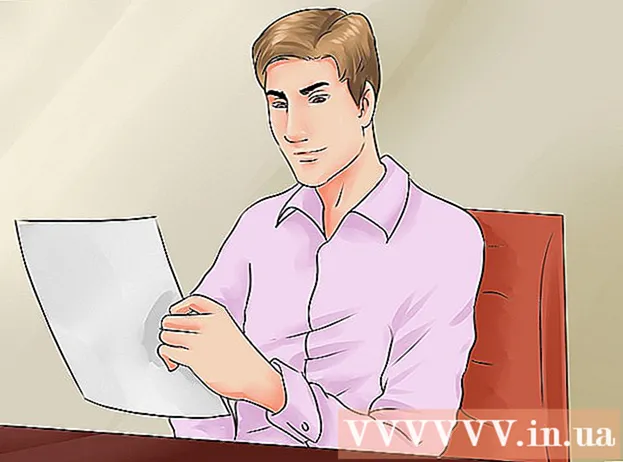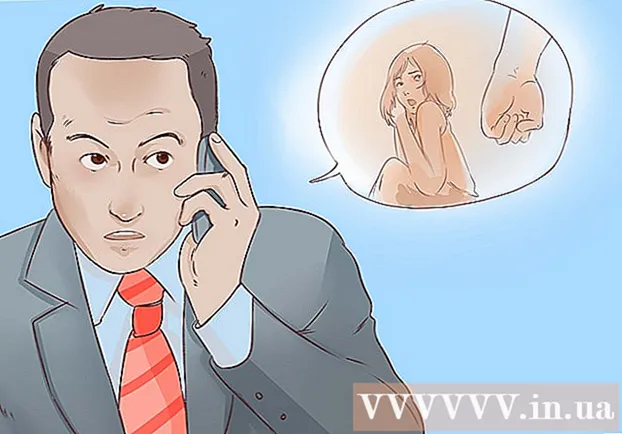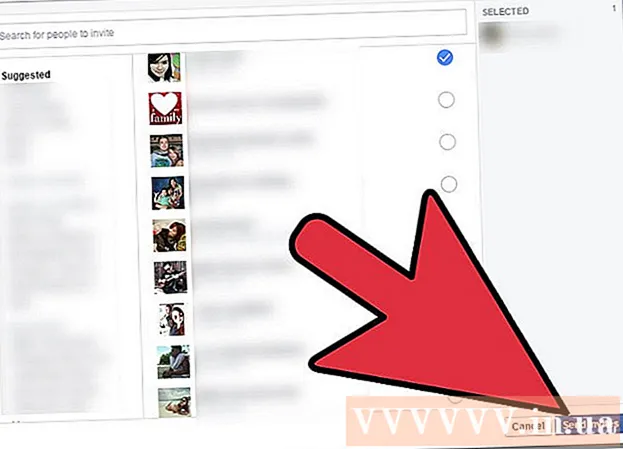Schrijver:
Janice Evans
Datum Van Creatie:
28 Juli- 2021
Updatedatum:
1 Juli- 2024

Inhoud
- Stappen
- Methode 1 van 2: De Play Store gebruiken
- Methode 2 van 2: Een APK-bestand gebruiken
- Tips
- Waarschuwingen
In dit artikel laten we u zien hoe u Android-applicaties kunt downloaden en installeren op computers met Windows en Mac OS X in Bluestacks-emulator. In deze emulator kan elke applicatie worden gedownload uit de Play Store. Als er geen applicatie op de markt is, download en installeer deze dan met behulp van het APK-bestand.
Stappen
Methode 1 van 2: De Play Store gebruiken
 1 Installeer en configureer Bluestacks. Als je Bluestacks niet op je computer hebt staan, ga dan naar https://www.bluestacks.com/en/index.html en klik op de groene Download Bluestacks-knop in het midden van de pagina. Klik op de groene Download-knop bovenaan de volgende pagina en installeer vervolgens de emulator:
1 Installeer en configureer Bluestacks. Als je Bluestacks niet op je computer hebt staan, ga dan naar https://www.bluestacks.com/en/index.html en klik op de groene Download Bluestacks-knop in het midden van de pagina. Klik op de groene Download-knop bovenaan de volgende pagina en installeer vervolgens de emulator: - ramen: Dubbelklik op het gedownloade EXE-bestand, klik op Ja wanneer daarom wordt gevraagd, klik op Installeren en klik op Voltooien wanneer deze optie actief wordt. Open Bluestacks als het niet automatisch start en volg de instructies op het scherm om in te loggen op je Google-account.
- Mac: Dubbelklik op het gedownloade DMG-bestand, dubbelklik op het Bluestacks-pictogram, klik op Installeren wanneer daarom wordt gevraagd, sta toe dat software van derden wordt geïnstalleerd (indien nodig) en klik op Doorgaan. Open Bluestacks als het niet automatisch start en volg de instructies op het scherm om in te loggen op je Google-account.
 2 Klik op het tabblad Mijn apps. Het staat in de linkerbovenhoek van het venster.
2 Klik op het tabblad Mijn apps. Het staat in de linkerbovenhoek van het venster.  3 Klik op de map Systeemtoepassingen. Je vindt het in de linkerbovenhoek van de Mijn Apps-pagina. Er wordt een map geopend met vooraf geïnstalleerde Bluestacks-applicaties.
3 Klik op de map Systeemtoepassingen. Je vindt het in de linkerbovenhoek van de Mijn Apps-pagina. Er wordt een map geopend met vooraf geïnstalleerde Bluestacks-applicaties.  4 Klik op "Play Store"
4 Klik op "Play Store"  . Het is een veelkleurig driehoekig pictogram op de pagina Systeemtoepassingen. De Play Store wordt geopend.
. Het is een veelkleurig driehoekig pictogram op de pagina Systeemtoepassingen. De Play Store wordt geopend.  5 Klik op de zoekbalk. Het staat bovenaan de Markt-pagina.
5 Klik op de zoekbalk. Het staat bovenaan de Markt-pagina.  6 Zoek de app. Voer de naam van de app in (of zoek een term als je de naam van de app niet weet), en tik op ↵ Enter.
6 Zoek de app. Voer de naam van de app in (of zoek een term als je de naam van de app niet weet), en tik op ↵ Enter. - Terwijl u de naam van een toepassing invoert, kan een lijst met overeenkomende toepassingen onder de zoekbalk verschijnen. Als de gewenste toepassing in de lijst verschijnt, klikt u erop en slaat u de volgende stap over.
 7 Selecteer een applicatie. Blader door de zoekresultaten, zoek de gewenste toepassing en tik erop om de pagina te openen.
7 Selecteer een applicatie. Blader door de zoekresultaten, zoek de gewenste toepassing en tik erop om de pagina te openen. - In de meeste gevallen zal de gewenste applicatie bovenaan de zoekresultaten verschijnen. Klik op "Installeren" naast de applicatie om de installatie te starten; sla in dit geval de volgende stap over.
 8 Klik op Installeren. Dit is een groene knop in de rechterbovenhoek van de pagina.
8 Klik op Installeren. Dit is een groene knop in de rechterbovenhoek van de pagina.  9 Klik op Accepterenals daarom gevraagd wordt. De installatie van de applicatie zal beginnen.
9 Klik op Accepterenals daarom gevraagd wordt. De installatie van de applicatie zal beginnen. - In sommige gevallen hoeft u niet op de knop "Accepteren" te klikken.
 10 Voer de applicatie uit. Nadat de applicatie is geïnstalleerd, kan deze op twee manieren worden gestart:
10 Voer de applicatie uit. Nadat de applicatie is geïnstalleerd, kan deze op twee manieren worden gestart: - klik op "Openen" op de applicatiepagina in de Play Store;
- klik op het toepassingspictogram in het tabblad "Mijn toepassingen".
Methode 2 van 2: Een APK-bestand gebruiken
 1 Installeer en configureer Bluestacks. Als je Bluestacks niet op je computer hebt staan, ga dan naar https://www.bluestacks.com/en/index.html en klik op de groene Download Bluestacks-knop in het midden van de pagina. Klik op de groene Download-knop bovenaan de volgende pagina en installeer vervolgens de emulator:
1 Installeer en configureer Bluestacks. Als je Bluestacks niet op je computer hebt staan, ga dan naar https://www.bluestacks.com/en/index.html en klik op de groene Download Bluestacks-knop in het midden van de pagina. Klik op de groene Download-knop bovenaan de volgende pagina en installeer vervolgens de emulator: - ramen: Dubbelklik op het gedownloade EXE-bestand, klik op Ja wanneer daarom wordt gevraagd, klik op Installeren en klik op Voltooien wanneer deze optie actief wordt. Open Bluestacks als het niet automatisch start en volg de instructies op het scherm om in te loggen op je Google-account.
- Mac: Dubbelklik op het gedownloade DMG-bestand, dubbelklik op het Bluestacks-pictogram, klik op Installeren wanneer daarom wordt gevraagd, sta toe dat software van derden wordt geïnstalleerd (indien nodig) en klik op Doorgaan. Open Bluestacks als het niet automatisch start en volg de instructies op het scherm om in te loggen op je Google-account.
 2 Download het APK-bestand naar uw computer. APK's zijn app-installatieprogramma's. Ze worden meestal gebruikt om applicaties van derden te installeren die niet beschikbaar zijn in de Play Store, maar ze kunnen ook worden gebruikt om snel bepaalde applicaties te installeren, zoals Chrome. Om het APK-bestand te downloaden, typt u in de zoekmachine de naam van de applicatie en het woord APK (bijvoorbeeld "facebook apk"), open de site en klik op "Download", "Upload" of een vergelijkbare knop.
2 Download het APK-bestand naar uw computer. APK's zijn app-installatieprogramma's. Ze worden meestal gebruikt om applicaties van derden te installeren die niet beschikbaar zijn in de Play Store, maar ze kunnen ook worden gebruikt om snel bepaalde applicaties te installeren, zoals Chrome. Om het APK-bestand te downloaden, typt u in de zoekmachine de naam van de applicatie en het woord APK (bijvoorbeeld "facebook apk"), open de site en klik op "Download", "Upload" of een vergelijkbare knop. - APK's zijn beschikbaar op populaire sites APKMirror, AppBrain en AndroidAPKsFree.
 3 Klik op het tabblad Mijn apps. Het staat in de linkerbovenhoek van het Bluestacks-venster.
3 Klik op het tabblad Mijn apps. Het staat in de linkerbovenhoek van het Bluestacks-venster.  4 Klik op Installeer ARC. Het staat in de rechterbenedenhoek van het venster. Er wordt een Verkenner (Windows) of Finder (Mac)-venster geopend.
4 Klik op Installeer ARC. Het staat in de rechterbenedenhoek van het venster. Er wordt een Verkenner (Windows) of Finder (Mac)-venster geopend.  5 Selecteer het gedownloade APK-bestand. Navigeer naar de map met het gedownloade APK-bestand en klik erop om te selecteren.
5 Selecteer het gedownloade APK-bestand. Navigeer naar de map met het gedownloade APK-bestand en klik erop om te selecteren.  6 Klik op Open. Het staat in de rechterbenedenhoek van het venster. Het APK-bestand wordt geopend in Bluestacks, wat betekent dat de installatie van de applicatie zal beginnen.
6 Klik op Open. Het staat in de rechterbenedenhoek van het venster. Het APK-bestand wordt geopend in Bluestacks, wat betekent dat de installatie van de applicatie zal beginnen.  7 Voer de applicatie uit. Wanneer het toepassingspictogram wordt weergegeven op het tabblad Mijn toepassingen, klikt u erop om de toepassing te openen.
7 Voer de applicatie uit. Wanneer het toepassingspictogram wordt weergegeven op het tabblad Mijn toepassingen, klikt u erop om de toepassing te openen.
Tips
- Vanaf juli 2018 draait de nieuwste versie van Bluestacks op Android Nougat (7.0).
- Om een toepassing te verwijderen, houdt u het pictogram ingedrukt totdat er een rode X in de linkerbovenhoek van het pictogram verschijnt. Klik vervolgens op X> Verwijderen.
Waarschuwingen
- APK-bestanden kunnen virussen bevatten. Om je computer veilig te houden, download je apps uit de Play Store.
- Bluestacks is traag, zelfs op krachtige computers. Hierdoor kunnen sommige applicaties problemen hebben met opstarten.